Daptar eusi
Nalika damel sareng set data anu ageung, kadang anjeun kedah ngahapus sababaraha bagian tina data. Pikeun ngalakukeun ieu sacara manual mangrupikeun cara anu nyéépkeun waktos sareng naif. Dina Excel, anjeun tiasa ngahapus téks saatos karakter anu tangtu ku tilu cara anu éfisién.
Praktek Ngundeur Buku Tugas
Anjeun tiasa ngaunduh buku kerja ti dieu.
Hapus Téks Saatos Aksara.xlsm
3 Cara Gampang Ngahapus Téks Saatos Karakter dina Excel
Di dieu anjeun bakal diajar kumaha ngahapus téks saatos karakter anu tangtu ku cara ngagunakeun Find & amp; Ganti alat paréntah dina Excel, ku ngagunakeun rumus sareng ogé nganggo kode VBA.
1. Pamakéan nandakeun & amp; Ganti Komando pikeun Hapus Téks saatos Karakter
Urang bakal diajar kumaha carana ngahapus téks saatos karakter anu tangtu ku cara nganggo Panggihan & amp; Ngaganti fitur dina Excel. Dina Excel, ieu mangrupikeun cara anu paling gampang pikeun ngahapus téks saatos karakter khusus.
Léngkah-léngkahna di handap ieu,
Lengkah 1: Pilih heula set data anjeun.
Lengkah 2: Lajeng dina tab Imah , buka Teangan & amp; Pilih -> Gantina .

Lengkah 3: Tina kotak pop-up Teangan jeung Ganti , di gigireun Teangan naon labél, tuliskeun karakter nu saenggeusna rék miceun téksna jeung simbul Asterisk (*) sanggeusna.
Lengkah 4: Simpen kotak Ganti ku kosong.
Lengkah5: Pencét Ganti Sadaya .
Pikeun leuwih paham, parios gambar di handap ieu, dimana urang hoyong ngahapus sadayana saatos koma (,) , janten urang nyerat simbol koma (,) teras nempatkeun simbol Asterisk (*) babarengan.

Lengkah 4: Éta bakal ngahapus sadaya téks saatos koma (,) dina set data anjeun.
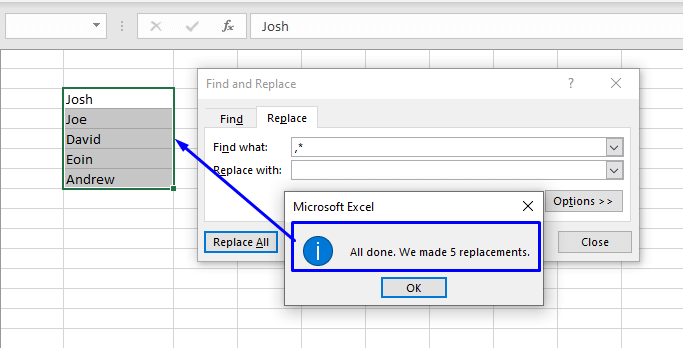
Baca Selengkapnya: Kumaha Nyabut Téks Saatos Aksara dina Excel (3 Cara)
2. Selapkeun Rumus Excel pikeun Ngahapus Teks saatos Aksara
Teu kawas metodeu di luhur, ngagunakeun rumus pikeun ngahapus string saatos karakter khusus dina Excel mangrupikeun metode anu langkung efisien sareng dipercaya. Ngalaksanakeun rumus ngahasilkeun hasil anu henteu robih sareng tiasa dikontrol tina set data anjeun.
Ngagunakeun rumus muka sababaraha cara pikeun mupus téks sanggeus sababaraha titik husus tina string.
abdi. Hapus Sadayana Teks saatos Karakter
Rumus Umum:
=LEFT(cell, SEARCH("character", cell) -1) Di dieu,
sel = nomer rujukan sél data anjeun
karakter = karakter anu saatosna anjeun hoyong miceun teks
Upami anjeun hoyong mupus sadaya teks saatos karakter, maka ngan tuturkeun léngkah-léngkah ieu di handap,
Lengkah 1: Dina sél gigireun set data anjeun, tulis rumus di luhur.
Lengkah 2: Pencét Enter .
Bakal ngahapus sadaya téks saatos karakter anu tangtu.
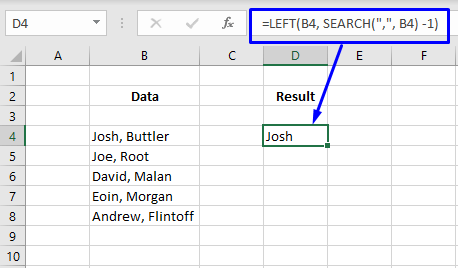
Lengkah 3: Séred baris ka handap maké Eusian Cecekelan pikeun nerapkeun rumus kana sésa set data.

- Katerangan:
Fungsi SEARCH nangtukeun posisi karakter ti sél (dina hal urang, éta nangtukeun posisi koma (,) dina data sél B4) jeung ngalirkeun ka fungsi Kénca nu extracts jumlah pakait tina karakter ti mimiti string. dina sél.
ii. Hapus Téks saatos Kajadian N-th tina Karakter
Dina kaayaan, nalika anjeun kedah ngahapus téks saatos karakter anu tangtu tapi karakter éta muncul sababaraha kali dina senar, anjeun kedah nganggo ieu di handap. rumus,
Rumus Generik: =LEFT( cell , FIND("#", SUBSTITUTE( cell , " character ", "#", n )) -1)
Ieuh,
sel = nomer rujukan sél data anjeun
karakter = karakter sanggeus éta rék miceun téks
n = kajadian karakter sanggeus nu miceun téks.
# = pikeun ngawanohkeun karakter anyar nu teu aya di mana waé dina set data sumber (anjeun tiasa nganggo karakter naon waé anu anjeun pikahoyong tapi émut yén karakter éta kedah unik).
Léngkah-léngkah miceun téks sanggeus N-th lumangsungna hiji karakter dirumuskeun di handap,
Lengkah 1: Dina sél gigireun dataset anjeun, nulis rumus di luhur.
Lengkah 2: Pencét Enter .
Bakalmiceun kabeh téks sanggeus karakter nu tangtu.

Lengkah 3: Séred baris ka handap maké Eusian Cecekelan pikeun nerapkeun rumus ka sésana. tina susunan data.

- Katerangan :
Pikeun leuwih paham, pariksa conto di luhur dimana urang rek ngahapus sagalana sanggeus 2nd koma (,) dina sél B4 jadi urang GANTIKAN eta ku hash (#) simbol.
SUBSTITUTE(B4, ",", "#", 2)
Teras asupkeun kaluaran ka fungsi FIND anu nangtukeun posisi hash (#) . Saatos ngaidentipikasi posisi karakter, fungsi FIND teras ngahapus 1 pikeun terang nomer sateuacan karakter (,).
FIND("#", SUBSTITUTE(B4, ",", "#", 2)) -1
Salajengna, éta ngalirkeun nilai ka fungsi LEFT kalayan paréntah pikeun narik karakter sateuacan karakter unik (#).
LEFT(B4, FIND("#", SUBSTITUTE(B4, ",", "#", 2)) -1)
Bakal masihan anjeun hasil tina set data anu dipotong tanpa sadayana téks saatos koma (,).
iii. Hapus Téks saatos Kajadian Panungtungan Karakter
Upami mupus sadaya téks saatos karakter anu tangtu anu lumangsung sababaraha kali, anjeun kedah nerapkeun rumus ieu,
Rumus Generik : =LEFT( cell , FIND("#", SUBSTITUTE( cell , " character ", "#", LEN( cell ) - LEN(SUBSTITUTE( cell , " character ","")))) -1)
Ieuh,
sél = nomer rujukan sél data anjeun
karakter r = étakarakter sanggeus nu Anjeun hoyong cabut téks.
# = pikeun ngawanohkeun karakter anyar nu teu aya di mana waé dina susunan data sumber (anjeun tiasa nganggo karakter naon waé anu anjeun pikahoyong tapi émut yén karakter éta kedah unik).
Léngkah-léngkah miceun téks sanggeus lumangsungna karakter terakhir dirumuskeun di handap,
Lengkah 1: Dina sél gigireun set data anjeun, tulis rumus di luhur.
Lengkah 2: Pencét Enter .
Bakal ngahapus sadaya téks saatos karakter anu tangtu.

Lengkah 3: Séréd baris ka handap maké Eusian Cecekelan pikeun nerapkeun rumus kana set data sesa.
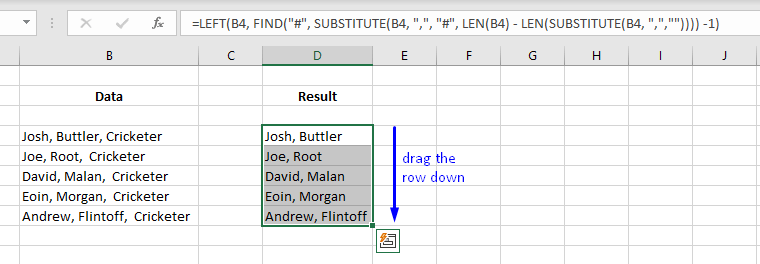
- Katerangan:
Sangkan leuwih paham, parios conto di luhur dimana urang ngan ukur hoyong nyimpen ngaran jangkrik, lain profési.
Ku kituna mimitina urang kudu manggihan sabaraha koma aya dina téks aslina. Janten, urang ngagentos unggal koma kalayan nanaon (“”) sareng fungsi SUBSTITUTE sareng lulus kaluaran ka fungsi LEN :
LEN(SUBSTITUTE(B4, ",",""))
Lajeng ngurangan jumlah anu dihasilkeun tina total panjang string aslina pikeun meunangkeun total jumlah koma (,) hadir dina string (anu oge angka ordinal tina koma panungtungan. ).
LEN(B4) - LEN(SUBSTITUTE(B4, ",",""))
Salajengna, anjeun geus wawuh jeung rumus FIND(SUBSTITUTE()) tina diskusi di luhur anu digunakeun pikeun meunangkeun posisi tinakoma panungtungan (,) dina string nu urang meunang ti luhur-dibahas LEN (Ganti ()) rumus.
FIND("#", SUBSTITUTE(B4, ",", "#", LEN(B4) - LEN(SUBSTITUTE(B4, ",",""))))
Salajengna, urang ngan ukur ngirangan kaluaran anu hasilna tina panjang data asli pikeun ngahapus sadaya téks.
LEFT(B4, FIND("#", SUBSTITUTE(B4, ",", "#", LEN(B4) - LEN(SUBSTITUTE(B4, ",","")))) -1)
Bakal ngahasilkeun set data tina ngaran jangkrik tanpa profési.
Baca Deui: Kumaha Nyabut Téks Tina Sél Excel (9 Cara Gampang)
Bacaan Sarupa
- Kumaha Mupus Téks Spésifik tina Sél dina Excel (11 Cara Panggampangna)
- Kumaha Mupus Téks Sateuacan Spasi nganggo Formula Excel (5 Métode)
3. Lebetkeun Kodeu VBA pikeun Ngahapus Téks saatos Karakter dina Excel
Upami anjeun pangguna Excel anu berpengalaman, metode ieu ngan ukur pikeun anjeun. Ngagunakeun VBA pikeun ngahapus téks saatos karakter mangrupikeun cara anu paling gancang pikeun ngalakukeun padamelan.
Lengkah 1: Pencét Alt + F11 dina kibor Anjeun atawa buka tab Developer -> Visual Basic pikeun muka Editor Visual Basic.

Lengkah 2: Tina bar ménu, klik Selapkeun -> Modul .

Lengkah 3: Salin kodeu di handap ieu terus tempelkeun kana jandela kode.
3668
Kode anjeun ayeuna siap dijalankeun.
Lengkah 4: Pindah ka lembar kerja anu dipikaresep, pilih rentang anu dipikahoyong, pastikeun kolom di gigireunana kosong sabab makro bakal ningalikeun hasilna di dieu.
Lengkah 5: Teras arahkeun ka Pamekar -> Makro.

Lengkah 6: Pilih ngaran Makro remove_text_after_character - > Jalankeun

Ieu bakal nunjukkeun anjeun hasil ngahapus téks saatos karakter dina Excel.
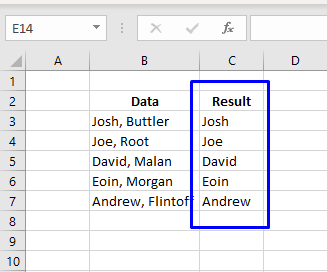
Baca Selengkapnya: Kumaha Mupus Téks Spésifik tina Kolom dina Excel (8 Cara)
Kacindekan
Dina artikel ieu, urang geus diajar kumaha carana miceun téks sanggeus karakter nu tangtu dina Excel. Urang terang kumaha ngalakukeun éta henteu ngan ukur tina kajadian 1st karakter tapi ogé kajadian anu terakhir sareng Nth. Kuring miharep yén artikel ieu geus pisan mangpaat pikeun anjeun. Ngarasa Luncat naroskeun naon waé upami anjeun gaduh ngeunaan topik éta.

